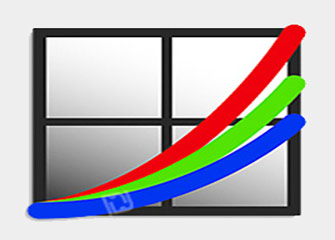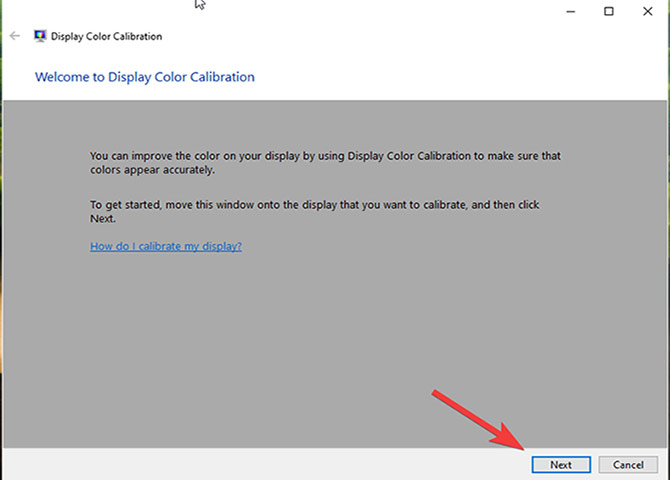کالیبره لپ تاپ و مانیتور

برای هر فردی که کارهای گرافیکی و عکاسی انجام می دهد کالیبره کردن مانیتوربه دلیل اینکه در نهایت می خواهد آثارخود راچاپ کند، بسیار ضرورت دارد و در صورت عدم تنظیم رنگ مانیتور ، رنگی که چاپ می شود با آنچه که در مانیتور دیده می شود تفاوت زیادی دارد.
کالیبره کردن مانیتور یعنی چی؟
کالیبره کردن رنگ مانیتور به معنی تنظیم کردن و تغییر دادن مقادیری مثل رنگ ها ، روشنایی ، کنتراست و … می باشد.اگر مانیتور خود را بتوانید به خوبی کالیبره کنید تصویری که به شما نمایش می دهد طبیعی تر و نوشته ها و متن ها خواناتر می شوند. که طبیعی تر به نظر رسیدن رنگ های مانیتوراز مهمترین موارد در کالیبره کردن مانیتور است که رنگ آن به واقعیت نزدیک می شود .افرادی که شغل آن ها عکاسی است ، جزء افرادی هستند که کالیبره کردن رنگ مانیتور برایشان اهمیت زیادی دارد.
برای کالیبره کردن مانیتور روش های متعددی وجود دارد که این روش ها ممکن است ساده یا پیچیده باشند.
اهمیت کالیبره کردن مانیتور
تفکر بیشتر افراد این است که کالیبره کردن مانیتور فقط برای افرادی که با چاپ سرکار دارند مناسب است که این یک تصور اشتباه است. این درحالی است که مانتیور شما باید در هر زمینه ای از جمله نمایش تصویر و آثار دیگران همچنین ویرایش و تنظیم رنگ عکس ها و آثار گرافیکی در نرم افزارهایی مثل فتوشاپ و غیره ، رنگ ها را همان طور که هست نمایش دهد. تصاویر زیبا و شفاف با رنگ های زنده و طبیعی با تنظیم نور و رنگ مانیتور ایجاد می شود. که برعکس این امر تصاویری رنگپریده یا بیش از حد روشن یا تیره با کالیبره نکردن مانیتور ایجاد می شود که هم برای سلامت چشم مضر است و هم به لحاظ بصری جذابیتی ندارد و شمارو از کار دور می کند.
در واقع در صورت کار با مانیتوری که کالیبره و یا تنظیم نور و رنگ نشده ممکن در انتهای کار مشکلات متعددی برای شما ایجاد شود.
نرم افزارهای کالیبره
ابزارهای رایگان و پولی زیادی جهت کالیبره کردن مانیتور وجود دارد که رنگ مانیتور را با کمک این ابزارها می توان بصورت نرم افزاری و بصری تنظیم کرد .از برنامه های سیستم عامل کامپیوترمی توان برای تنظیم نرم افزاری رنگ مانیتور بصورت رایگان استفاده کرد که هم برای و یندوز در دسترس است و هم برای مک.
مثلا ابزار disply color calibration مایکروسافت و برنامه atrise lutcurve از جمله نرم افزارهای حرفه ای کالیبره هستند که در ادامه به بررسی آن ها می پردازیم.
WINDOWS COLOR CALIBRATION
با سرچ عبارت CALIBRATE DISPLASY در بخش سرچ ویندوز بخشی که در تصویر زیر مشخص شده باز میشود و با طی کردن مراحل کلیک بر دکمه NEXT با توجه به راهنمای توضیح داده شده مانیتور خود را کالیبره کنید.
ATRISE LUTCURVE
این نرم افزار به علت پیچیدگی و تخصصی بودن ، رابط کاربری مناسب برای گرافیست و عکاسان حرفه می باشد و به دلیل وابستگی بصری که دارد ممکن است در تشخیص بعضی نکات دچار خطا شوید و از جمله ویژگی های این نرم افزارمی توان به توانایی کالیبره مانیتورهای قدیمی و کالیبره چند مانیتور به طور همزمان اشاره کرد.

استفاه از نرم افزار WINDOWS COLOR CALIBRATOR برای کالیبره مانیتور کامپیوترهای رومیزی تا حدودی دقیق و قابل استفاده است . اما برای کالیبره مانیتور لپ تاپ پیشنهاد نمی گردد و همینطور نرم افزار ATRISE LUTCURVE به علت داشتن نسخه PREMIUM که جهت فعال سازی نیاز به خرید لایسنس یا کرک نرم افزاری دارد و به علت تشخیص های غلط کاربر به هنگام کالیبره احتمال خطا وجود دارد. اما جای نگرانی نیست بهترین روش کالیبره مانیتور روش سخت افزاری است که جلوتر به آن می پردازیم.

در روش کالیبره سخت افزاری ، دستگاه مخصوص کالیبره با تشخیص دقیق رنگ های مانیتور شمارو محاسبه مقدار خطای رنگ و سنجه های نوری ، تنظیمات لازم جهت برطرف کردن خطاهای رنگی اعمال می کند و کاربر می تواند مانیتور خود را متناسب با استاندارترین پروفایل رنگی برای ادیت عکس ، فیلم و حتی چاپ کالیبره کند.
نحوه کالیبره کردن مانیتور با رنگ سنج
حتما باید تنظیمات مانیتور را قبل از شروع کالیبره کردن سخت افزاری به تظیمات کارخانه ای برگردانید. در واقع تمام تنظیمات دستی که جهت تنظیم نور و رنگ انجام داده اید برای تنظیم رنگ مانیتور باید به حالت پیش فرض برگردد تا آنالیز و سنجش رنگ ار ابتدا انجام شود.
مراحل زیرا برای انجام این کار باید طی کنید:
- اتصال مانیتور و کارت گرافیک به پورت DP در صورت وجود پورت DP در آنها ، به جای اتصال به DVI یا HDMI
- قرار دادن مانیتور در جایی که نور خورشید و یا سایر منابع نور وجود ندارد
- روشن گذاشتن مانیتور به مدت 15 الی 20 دقیقه جهت گرم شدن
- دقت کردن به این موضوع که رزولوشن صفحهنمایش حتما روی تنظیمات بهینه باشد و همچنین قرار دادن رزولوشن صفحهنمایش را در بیشترین حالت در صورت داشتن مانیتورLCD
- کسب اطمینان ازاینکه کارت گرافیک شما در بالاترین حالت ، بیت خروجی دارد
- پاک کردن تمام ابزارها و نرمافزارهای کالیبره کردن رنگ نصب شده بروی کامپیوتر
- نصب نرمافزار تنظیم رنگی که همراه با رنگسنج ارائه شده
- اجرای نرم افزار و دنبال کردن دستورالعمل های آن
جمع بندی
کالیبره کردن مانیتور همان طور گفته شد یه کار اضافه و بیهوده نیست و یک مورد ضروری برای عکاسان و افرادی که کار ویرایش عکس و کارهای گرافیکی انجام می دهند ، می باشد. برای این کار بهتر است از سخت افزارهای رنگ سنج استفاده کنید ولی می توانید از کالیبره کردن مانیتور در صورتی که کار حساس و یا دقیق مرتبط با چاپ ندارید استفاده کنید.
هم می توانید نرمافزارهای مخصوص برای کالیبره کردن نرمافزاری و چشمی مانیتور نصب کنید و هم می توانید از ابزارهای موجود در سیستمعامل ویندوز یا مک استفاده کنید.
تصاویر شفاف با رنگ های طبیعی با کالیبره کردن مانیتور مقابلتون قرار می گیرد.
شما می توانید با مراجعه به سینا دوربین مانیتور کامپیوتر رومیزی ، لپ تاپ و تبلت خود را به روزترین تجهیزات کالیبره صفحه نمایش کالیبره کنید و حس ناب طراحی و ادیت با رنگ های درست و دقیق را تجربه کنید.